


/中文/

/多国语言/

/中文/

/中文/

/中文/

/中文/

/中文/

/中文/

/中文/

/中文/
 7-zip下载v18.03 简体中文美化版
7-zip下载v18.03 简体中文美化版 Bubble Math(泡泡数学)v1.0 电脑版
Bubble Math(泡泡数学)v1.0 电脑版 EditPad Pro(多功能文本编辑器)v7.65 中文版
EditPad Pro(多功能文本编辑器)v7.65 中文版 Easy Equation Solver(在线方程式计算器)v1.8 官方版
Easy Equation Solver(在线方程式计算器)v1.8 官方版 ScanTransfer(无线传输工具)v2018 官方版
ScanTransfer(无线传输工具)v2018 官方版 彗星QQ资源文件读取器v2.1 绿色免费版
彗星QQ资源文件读取器v2.1 绿色免费版 Flash Renamer(批量重命名软件)v6.9 官方版
Flash Renamer(批量重命名软件)v6.9 官方版 动书编辑器(motionbook)v2018 官方版
动书编辑器(motionbook)v2018 官方版 字由客户端v2.0.0.4 官方版
字由客户端v2.0.0.4 官方版 Notepad2书签版(Notepad2 Bookmark Edition)v5.1 官方版
Notepad2书签版(Notepad2 Bookmark Edition)v5.1 官方版ZoomIt是一个超级好用的演示工具,当你放映PowerPoint或其它文档时,通过ZoomIt,可以运行热键激活放大和直接在屏幕上划线的功能,讲解胶片需要放大细节、勾重点或者做一些辅助标记的时候非常有用。 感兴趣的朋友快来下载吧。
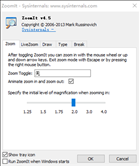
ZoomIt 是一种生产力工具,可帮助用户将平板电脑或笔记本电脑变成响应式白板,从而提高演示文稿的性能。您可以使用该工具通过在需要时使用屏幕缩放和草图或打字来引导观众来有效地传达您的想法。
ZoomIt 是一款简单实用的投影演示辅助工具,ZoomIt只有一个exe文件(0.5MB)、完全免费、易于使用。通过快捷键可以很方便地调用ZoomIt三项功能: 屏幕放大、屏幕注释、定时提醒。一个仅有40KB的绿色软件,极好的演示工具,俗称电子教鞭。当播放演示文件(如PowerPoint)时,可以运行它的热键激活放大和直接在屏幕上划线的功能,讲解胶片需要放大细节、勾重点或者做一些辅助标记的时候非常有用。还有课间休息倒计时功能。如果需要用电脑给别人做演示,无论是投影还是直接用屏幕,ZoomIt都是一款很好的工具,不仅提高了演示效果,还可以令观众有眼前一亮的感觉。当你放映PowerPoint胶片(or whatever)时,通过ZoomIt,可以运行热键激活放大和直接在屏幕上划线的功能,讲解胶片需要放大细节、勾重点或者做一些辅助标记的时候非常有用。
1.可以改变倒计时文字的颜色。
2.更方便地切换实时放大与绘图模式。
3.改变了截屏方式,可以包含工具提示。
4.输入文字时可以用鼠标移动插入文字的位置。
5.屏幕绘图时如果光标过小,则显示为十字形,以便看清。
6.增加 LiveZoom 模式,适用于Windows Vista 及更高版本。
7.修复bug;改善 Vista 和 Windows 7 下实时放大(live zoom)的性能。
8.可自定义打字、计时字体(仍不支持中文);放大后的屏幕可Ctrl+C复制到剪贴板。
它源自于zuSysinternals公司,后来此公司被微软收购,因此,有些网友也称 ZoomIt为微软放大镜。
1.屏幕放大
Ctrl+1进入放大模式,此时屏幕默认放大2倍,视野中显示屏幕的1/4。滚动鼠标滚轮或者通过上下方向键可以改变放大比例。移动鼠标可以改变放大区域。单击鼠标右键或Esc退出。
2.屏幕标注
在屏幕放大状态下,单击鼠标左键进入标注模式。按下鼠标左键的同时移动鼠标,可以标注想要突出的内容。
你可以画一些规则的图形:
按住Shift键可以画出直线;
按住Ctrl键可以画出矩形;
按住tab键可以画出椭圆形;
按住shift+ctrl 可以画出箭头。
你也可以改变笔的颜色:
r 红色;g 绿色;b 蓝色;o 橙色;y 黄色;p 粉色。
按住Ctrl滚动滚轮可以改变笔的粗细。
W可以进入白板,K可以进入黑板。
T可以进入打字模式,按住Ctrl滚动滚轮可以改变字体的大小。遗憾的事不能输入中文。
Ctrl+Z撤消最后的标注,E是擦除所有标注。
Esc或鼠标右键退出标注模式,双击鼠标右键直接退出放大镜。
3.屏幕截图
Ctrl+S 可以保存当前屏幕为图片。
4.屏幕倒计时
Ctrl+3进入倒计时模式,鼠标滚动可以改变初始时间,还可以从零开始计时。
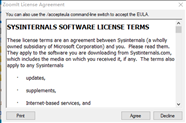
 微酷软件(微信好友群成员导出)V2.0 安装包其他应用 / 93.3M
微酷软件(微信好友群成员导出)V2.0 安装包其他应用 / 93.3M
 iToolab AnyGo(虚拟定位软件)v5.0.0 免费版其他应用 / 83.4M
iToolab AnyGo(虚拟定位软件)v5.0.0 免费版其他应用 / 83.4M
 恒励科技快递单号查询工具v2.0 绿色版其他应用 / 1.8M
恒励科技快递单号查询工具v2.0 绿色版其他应用 / 1.8M
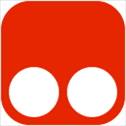 天翼云盘助手V2.1.12 油猴脚本其他应用 / 6KB
天翼云盘助手V2.1.12 油猴脚本其他应用 / 6KB
 百度防红短链接生成器v2021 最新版其他应用 / 698KB
百度防红短链接生成器v2021 最新版其他应用 / 698KB
 VMware Thinappv5.2.5 汉化版其他应用 / 17.2M
VMware Thinappv5.2.5 汉化版其他应用 / 17.2M
 愚民直播录制工具V1.0 绿色版其他应用 / 42.8M
愚民直播录制工具V1.0 绿色版其他应用 / 42.8M
 LED广告字幕v1.0 绿色版其他应用 / 725KB
LED广告字幕v1.0 绿色版其他应用 / 725KB
 谷歌地球专业版免费v7.3.4.8248 多语言版其他应用 / 1.2M
谷歌地球专业版免费v7.3.4.8248 多语言版其他应用 / 1.2M
 路路通时刻表电脑版v6.2.20210925 官方版其他应用 / 3.5M
路路通时刻表电脑版v6.2.20210925 官方版其他应用 / 3.5M
 靓易宝(手机靓号免费申请软件)其他应用 / 8.1M
靓易宝(手机靓号免费申请软件)其他应用 / 8.1M
 吉利车机安装APP软件小工具其他应用 / 444KB
吉利车机安装APP软件小工具其他应用 / 444KB
 京东自动评价助手v1.0.0.0 绿色版其他应用 / 3.5M
京东自动评价助手v1.0.0.0 绿色版其他应用 / 3.5M
 B站修改大会员等级脚本v1.0 绿色版其他应用 / 1KB
B站修改大会员等级脚本v1.0 绿色版其他应用 / 1KB
 微酷软件(微信好友群成员导出)V2.0 安装包其他应用 / 93.3M
微酷软件(微信好友群成员导出)V2.0 安装包其他应用 / 93.3M
 万能云搜搜(网盘提取码破解)其他应用 / 525KB
万能云搜搜(网盘提取码破解)其他应用 / 525KB
 FAST网桥集中管理软件v2.0.6 官方版其他应用 / 69.8M
FAST网桥集中管理软件v2.0.6 官方版其他应用 / 69.8M
 课堂间谍Classroom Spy Professionalv4.7.11 官方版其他应用 / 46.0M
课堂间谍Classroom Spy Professionalv4.7.11 官方版其他应用 / 46.0M
 娜娜刷课浏览器其他应用 / 62.7M
娜娜刷课浏览器其他应用 / 62.7M
 GeoGebra5经典版其他应用 / 65.0M
GeoGebra5经典版其他应用 / 65.0M